Klausimas
Problema: Kaip padidinti virtualios atminties kiekį Windows 10 sistemoje?
Ar kaip nors galima padidinti virtualios atminties kiekį Windows 10 operacinėje sistemoje? Prieš porą dienų pastebėjau, kad mano kompiuteris tapo labai lėtas, o po to pradėjau gauti sistemos pranešimus, kuriuose teigiama „Your system is low on virtual memory“. Neturiu žalio supratimo, ką tai reiškia ir net neįsivaizduoju, kaip šią problemą reikia spręsti, todėl man labai reikia jūsų pagalbos.
Patvirtintas atsakymas
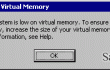
Dauguma Windows OS vartotojų labai gerai žino, ką reiškia sistemos sulėtėjimas. Yra daugybė priežasčių, kurios gali paskatinti operacinės sistemos sulėtėjimą, įskaitant įvairias klaidas, virusus, RAM atminties nepakankamumą ir t.t. Vos tik Windows 10 operacinė sistema buvo išleista, pasipylė žmonių pranešimai apie virtualios atminties trūkumą, lydimą žymaus sistemos sulėtėjimo. Kaip teigiama, vos tik įsirašius Windows 10 OS, žmonės gauna žemiau nurodytą pranešimą:
Your system is low on virtual memory. Windows is increasing the size of your virtual memory paging file. During this process, memory requests for some applications may be denied. For more information, see help.
Beje, dar prieš gaunant minėtą pranešimą, žmonės teigia pastebėję ne tik žymų sistemos sulėtėjimą, bet ir taip, kad ji netinkamai vykdo nurodytas komandas. Tokie simptomai yra itin erzinantys, kadangi žmonės negali žaisti žaidimų ar naudotis programomis, kurių paleidimui reikia daugiau sistemos resursų. Taip nutinka dėl to, nes sutrinka virtuali atmintis (angl. Virtual Memory arba Swap File), kuri yra atsakinga už didelio galingumo programų paleidimą. Taigi, jeigu susidūrėte su Virtual Memory Too Low klaida, tai reiškia, kad jūsų operacinė sistema nesusidoroja su jums reikalingos programos paleidimu. Tam, kad išspręstumėte šią problemą, jums reikia padidinti virtualios atminties kiekį ir mes paaiškinsime, kaip tai padaryti.
Kaip padidinti virtualios atminties kiekį Windows 10 sistemoje?
Jeigu nuolat gaunate pranešimą, įspėjantį apie nepakankamą virtualios atminties kiekį, ir negalite paleisti daugybės programų, tuomet pats laikas imtis reikiamų veiksmų. Norint atsikratyti erzinančio iššokančio lango savo ekrane bei siekiant, kad jūsų kompiuteris vėl taptų greitas, jums reikės padidinti virtualios atminties kiekį arba, tiksliau tariant, padidinti paging failą. Šis failas – tai pradinis virtualios atminties failiukas, kurį Windows sistema įrašo pagal numatytuosius parametrus. Jo dydis atitinka RAM atminties dydį, tačiau Windows sistema leidžią minėtą paging failą padidinti triskart tiek, kiek yra RAM, t.y. jeigu jūsų sistemoje yra 3GB RAM atminties, tai jūs galite padidinti paging failą iki 12GB. Taigi, norint pagreitinti Windows OS ir panaikinti pranešimą apie nepakankamą virtualios atminties kiekį, jums reikia atlikti žemiau nurodytus veiksmus:
- Atsidarykite Start meniu ir įrašykite System į paieškos laukelį.
- Pačiame viršuje turėtumėte matyti System parinktį, po kuriuo parašyta Control Panel. Paspauskite System tam, kad atvertumėte System Information langą.
- Kairėje pusėje suraskite ir paspauskite ant Advanced System Settings.
- Suraskite Advanced stulpelį ir paspauskite ant Settings, esantį po Performance parinktimi.
- Dar kartą paspauskite Advanced tam, kad pamatytymėte, kokia yra numatytoji Windows sistemos virtuali atmintis.
- Pasirinkite Change.
- Turėtumėte matyti varnele pažymėtą teiginį Automatically manage paging file size for all drivers. Nužymėkite varnelę ir pasirinkite valdyklę (pvz.: C:), kurios paging failą norite pakeisti.
- Pasirinkite Custom size ir nustatykite maksimalų paging failo dydį (Maximum Size) (rekomenduojama ne daugiau kaip 4.5GB).
- Galiausiai, paspauskite Set ir OK.
Jeigu šis būdas jums nepadėjo, tuomet pasvarstykite apiegalimybę pridėti daugiau RAM į savo kompiuterį.
Ištaisykite klaidas automatiniu būdu
sauguspc.lt komanda stengiasi padaryti viską, jog vartotojams pateiktų geriausius kompiuterio klaidų šalinimo sprendimus. Jei nenorite švaistyti laiko mėgindami išpręsti problemas rankiniu būdu, naudokite tam sukurtą programinę įrangą. sauguspc.lt profesionalų komanda išmėgino ir patvirtino visus mūsų rekomenduojamus produktus. Klaidų šalinimui bei taisymui galite naudoti šias programas:
Neleiskite svetainėms, ISP ir kitoms šalims jūsų šnipinėti
Jeigu siekiate likti anonimiški ir nenorite, kad ISP bei vyriausybė jus šnipinėtų, rekomenduojame naudoti VPN programą. Ši programa leis jums prisijungti prie interneto ir likti visiškai anonimišku, tokiu būdu užkertant kelią stebėjimo priemonėmis, reklamoms bei kitam pavojingam turiniui. Private Internet Access VPN programa taip pat yra svarbi kai kalbame apie vartotojų privatumą. Internetinio šnipinėjimo įrankiai, tokie kaip slapukai, gali būti naudojami ne tik socialinėse platformose ir informacinėse svetainėse.
Duomenų atkūrimo programos gali padėti atgauti prarastus failus
Duomenų atkūrimo programa gali pagelbėti, kai norite atkurti savo failus. Net ir ištrynus failą, jis nepranyksta visiškai, kadangi jis vis tiek išlieka kietąjame diske, kol vietoj jo nėra įrašyti nauji duomenys. Data Recovery Pro yra atkūrimo programa, galinti surasti ištrintų failų kopijas jūsų įrenginio standžiajame diske. Naudodamiesi šiuo įrankiu išvengsite vertingų dokumentų praradimo, įskaitant nuotraukas, vaizdo įrašus, darbui skirtus failus ir daug kitų.



